JavaScriptの実行・開発環境であるNode.jsのインストール方法を説明します。Homebrewを使用したMacOS向けの方法になります。
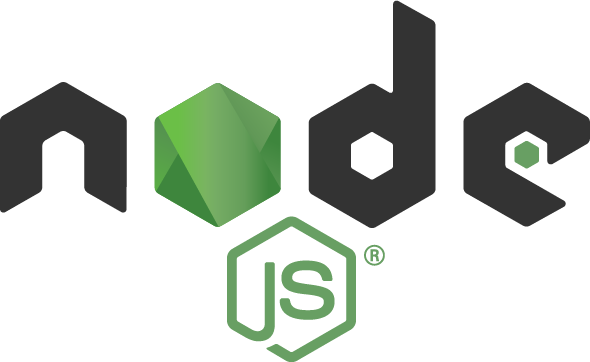
Node.jsとは
Node.jsとは、JavaScriptの実行環境です。インストールすることにより、クライアントサイドのChrome上でJavaScriptが実行・開発環境です。
Node.jsのインストール方法
Node.jsは公式サイトからインストール可能です。
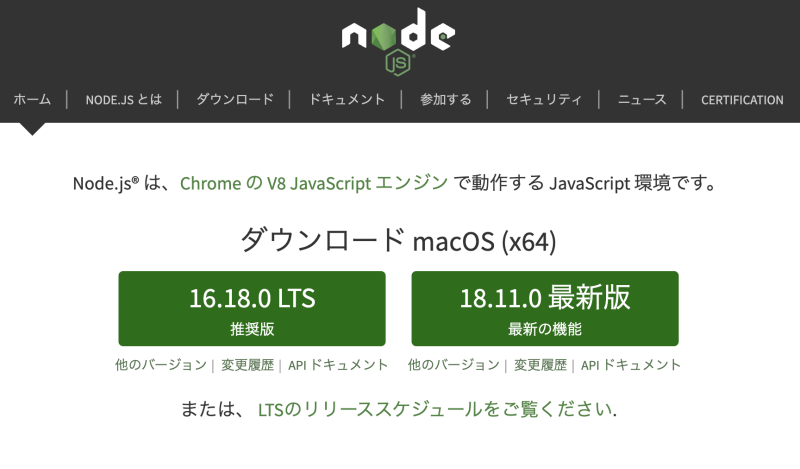
ここでは、HomeBrewを使用して推奨版のバージョン16をインストールします。
HomeBrewのNode.jsのページからBrewのコマンドをコピーし、ターミナルのコマンドラインで実行します。

%brew install node@16
しばらくすると以下のようにSummaryが表示されて、インストールが完了します。
==> Summary
🍺 /opt/homebrew/Cellar/node@16/16.18.0: 1,918 files, 48.0MB
==> Running `brew cleanup node@16`…
Disable this behaviour by setting HOMEBREW_NO_INSTALL_CLEANUP.
Hide these hints with HOMEBREW_NO_ENV_HINTS (see `man brew`).
==> Caveats
==> node@16
node@16 is keg-only, which means it was not symlinked into /opt/homebrew,
because this is an alternate version of another formula.
If you need to have node@16 first in your PATH, run:
echo ‘export PATH=”/opt/homebrew/opt/node@16/bin:$PATH”‘ >> ~/.zshrc
For compilers to find node@16 you may need to set:
export LDFLAGS=”-L/opt/homebrew/opt/node@16/lib”
export CPPFLAGS=”-I/opt/homebrew/opt/node@16/include”
インストールが完了したら、Node.jsへのPATHを追加しましょう。インストール実行後のメッセージに表示されたechoコマンドをコピーして、実行します。
%echo ‘export PATH=”/opt/homebrew/opt/node@16/bin:$PATH”‘ >> ~/.zshrc
そして、sourceコマンドで、.zshrcファイルを再読み込みすれば、PATHが通ります。
%source ~/.zshrc
うまくいったか確認してみましょう。以下のようにバージョンが表示されればOKです。
%node -v
v16.18.0
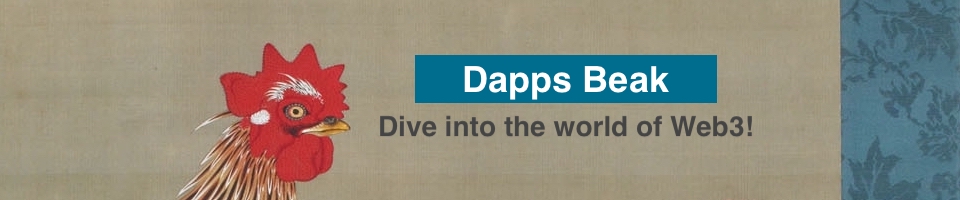
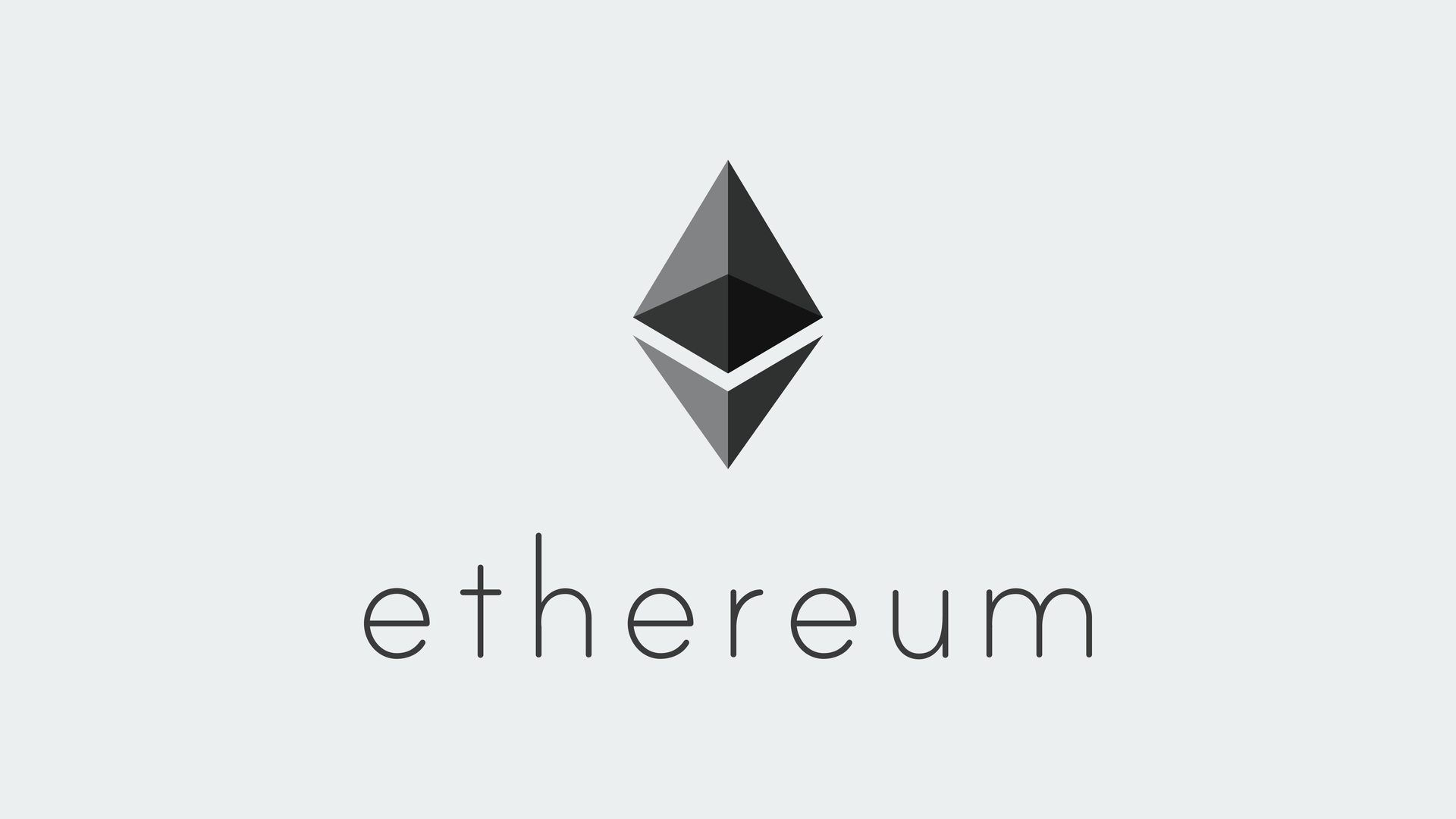
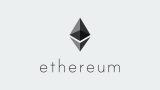
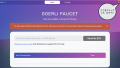
コメント